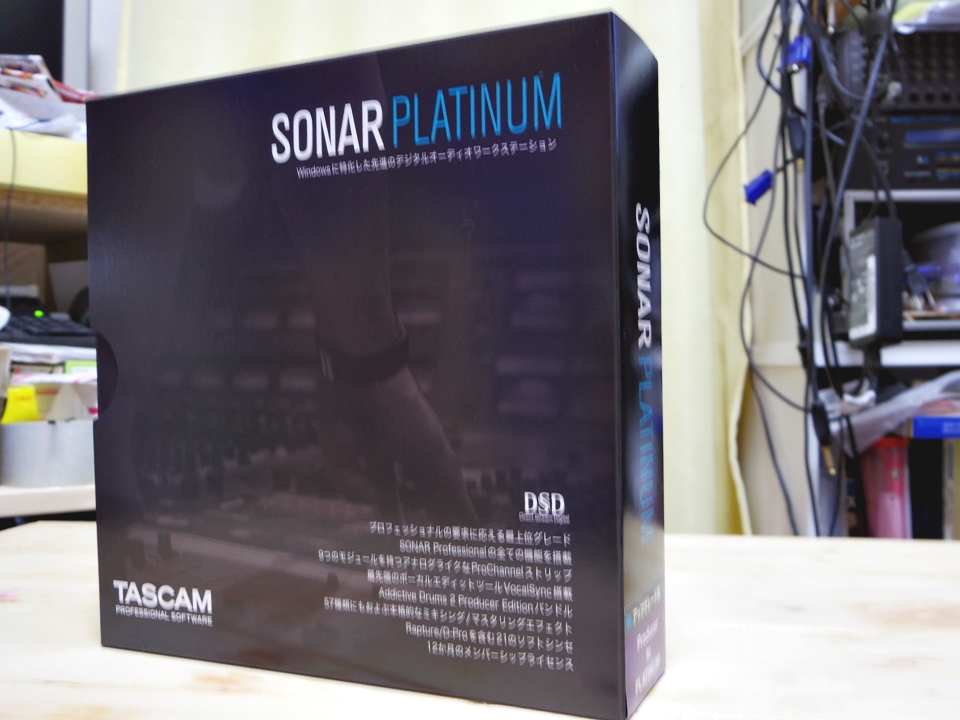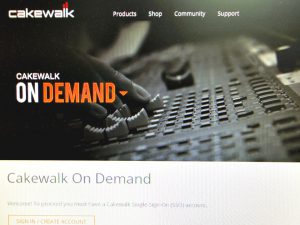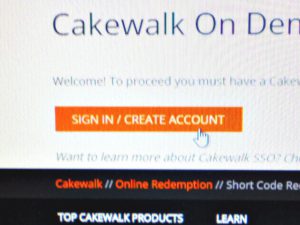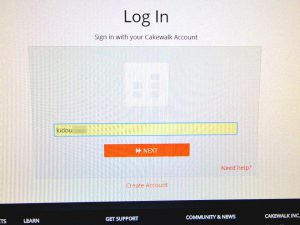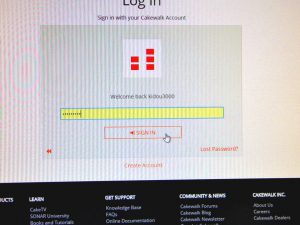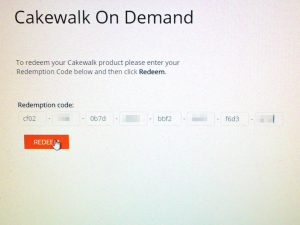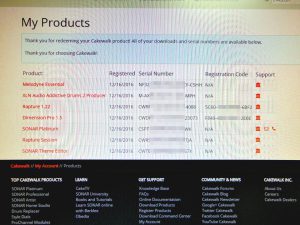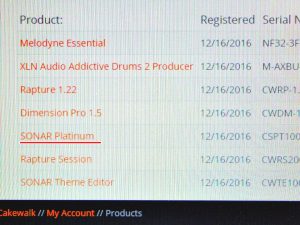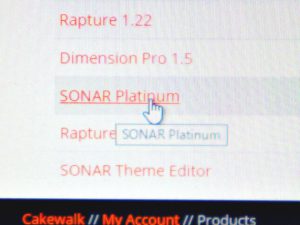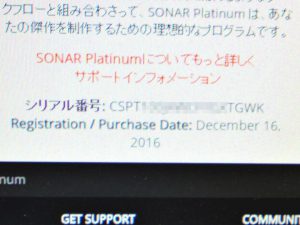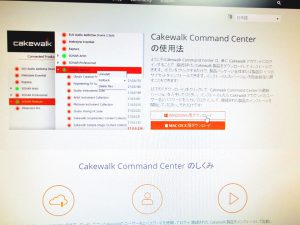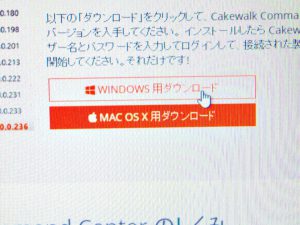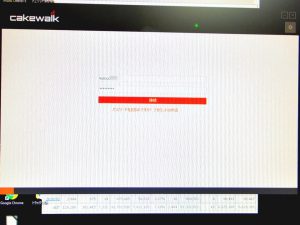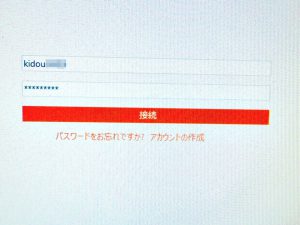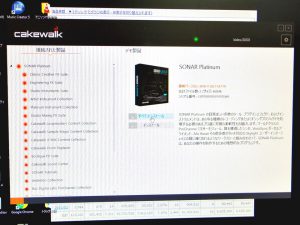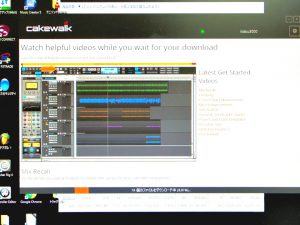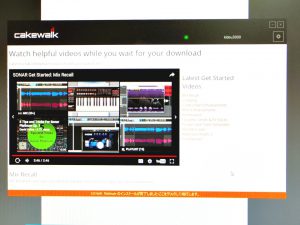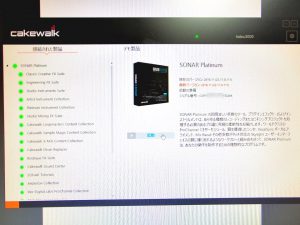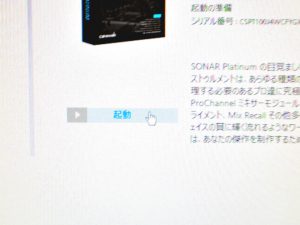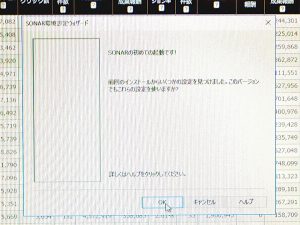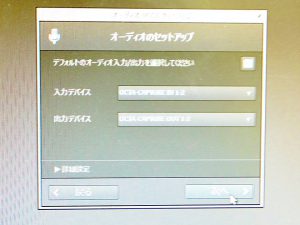こんにちは!アンドリューです!
今回は、前回に引き続きSONAR Platinumの導入レポートです。

ついにダウンロードからインストールまでしちゃいますよ!
楽しみですね!
では、レポートいってみましょう♪
まずは、インストールマニュアル通りCakewalkのページにいきます。URLは忘れましたが…。
んで、最初にCakewalkアカウントでログインしなくてはいけません。なぜなら、製品をダウンロードしなきゃいけないからです。ちなみにCakewalkアカウントは、アップグレード製品の申込みの時に作ってありますよ。
ログイン画面です。IDはkidou…内緒ですよ(笑)え?英語?とりあえず大丈夫。あとで日本語に切り替えられることがわかったので。
IDの入力が終わったら、パスワードの入力。僕のパスワードはですねぇ…教えるわけないですよ。かわいい子以外ね(; ・`д・´)ダメゼッタイ
ログイン成功!いやぁ~こういう海外サイトのログインって緊張しますねぇ~。ログインできなかったら、どうしよう!みたいな(笑)
で、My Productsというページで、自分の持っている製品のシリアルナンバーなどがわかります。製品付属のソフトの分もあるので、たくさんありますね!よかよか(*´∀`)
拡大してみると、Addictive Drums2(ドラム音源)がまぶしい!Dimension Pro?そう、D-Pro(ソフト音源)のことです。SONAR X1でもあったのでおなじみですよね。
もちろん、SONAR Platinumもあります!これが主役ですよね!楽しみです!では、SONAR Platinumをクリック!
SONAR Platinumの製品情報ページ。シリアルナンバーや製品更新情報が載っています。シリアルナンバーはもちろん内緒。
お、メンバーシップの終了期限がメガネ!∞…あ、無限大ですね(笑)しょーもないこと言ってスミマセン^^;けど、無期限なのは嬉しいし優越感あるなぁ。
一応、シリアルナンバーのところも拡大。だから、内緒ですって(笑)
んでですねえ。インストールには「Cakewalk Command Center」というソフトをインストールしないといけないみたいです。このソフトでインストールソフトの一元管理ができるっていうわけですね。
いざダウンロード!あ、もちろんWINDOWS版です。そういえば、SONARもMac用がもうすぐ出るんでしたっけ?
ダウンロード後にインストール、起動してみると…。そこにはなんと…いやすみません。ログイン画面があるだけです^^;
CakewalkアカウントのIDとパスワードでログインできますよ。入力して接続っ!
ログインに成功できたので、そのままSONAR Platinumのダウンロード&インストール画面にいっちゃいましょう。
で、「すべてインストール」を選びます。するとダウンロード&インストールがはじまりますよ。
こちらがダウンロード&インストール画面。インストール中にSONARの動画をみて時間を潰すこともできます(笑)英語ですけどね^^;
SONAR Platinumのインストール完了です!よっしゃ!
それでは、Cakewalk Command CenterからSONAR Platinumを起動してみましょう♪わくわく☆
今回はCakewalk Command CenterのSONAR Platinumのページの起動から起動します。もちろん、普通にアイコンクリックなどでも起動できますよん。
「SONAR 初めての起動です」の画面。SONARシリーズを使っていた人には見覚えある画面なのでは?ちなみに僕はCakewalkProfessional8から使っているので、お馴染みの画面です^^
お、SONARの画面が出てきた!なんかカッチョ良くなってる!まったく、ワクワクさせるぜ(笑)
というわけで、初期設定画面ですね。どれどれ?
オーディオのセットアップ画面。オーディオキャプチャーを指定するだけなので簡単♪僕は、RolandのOCTA CAPTUREを使っているのでプルダウンで指定!
次はMIDIのセットアップ画面。僕の場合、OCTA CAPTUREとKORGのDTMコントローラーのnanoKONTROL2があるので、両方指定。MIDIをつかない人は設定しないでもOKだけど、外部キーボードくらいは使いたいところ。
エラーレポートの送信をするか?という確認画面。SONAR Platinumは確かにクラッシュするとエラーレポートを送ってくれますが…役に立てているのかは微妙。うーん、けどライフタイムフリーアップデートがあるから、エラーレポートを送ってガンガンバグ取りをしてもらいたい(笑)
始めましょう!の画面。デモソングがあるんだぁ。今まで意識したことはなかったなぁ。まぁ、なんとなくテンプレートを使ってみるかぁ。
新規プロジェクトの作成画面。SONAR X1の時と似てるけどちょっと変わったかな?テンポとか拍子、ビット数やサンプリングレートまで指定できるようになりましたね。もちろん、プロジェクト作成後でも変更できますよ。多分(笑)
うぇーい!!SONAR立ち上がったぜ。黒ベースでカッコイイ!(変えられます)
いいね、いいね、やる気になる!
まとめ!
今回の新SONARのインストールレポートはいかがでしたか?
え?新しいSONARが欲しくなった?いいと思います!
音楽制作が楽しくなることうけあいです(^o^)
ちなみに後日ちょっとレビューしたので、良かったら読んでみてくださいね!